
あなたがMacでSafariを使ってすばやく望むならば ブラウザの履歴を消去してください メニューを掘り下げることなく、キーボードショートカットでそれを大事にすることができ、カスタムショートカットを作成することでクリックすることができます。 システム環境設定 。これがどのようにしています。
まず、カスタムキーボードショートカットを作成するには、「システム設定」を参照する必要があります。 Macでは、左上隅にある「アップル」アイコンをクリックして「システム設定」を選択します。
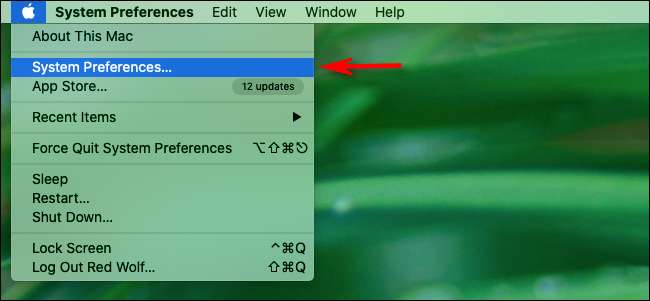
「システム設定」で、「キーボード」を選択してください。 [キーボード]設定で、[ショートカット]タブをクリックします。
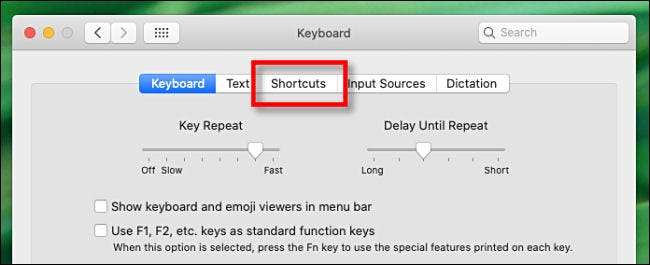
サイドバーメニューで、「アプリショートカット」をクリックします。
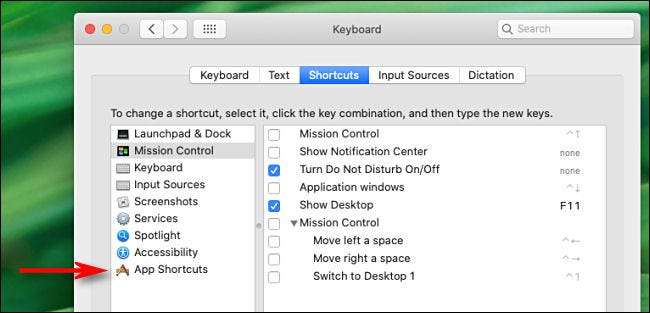
新しいショートカットを追加するには、ウィンドウの下部近くにあるプラス記号(+)をクリックします。
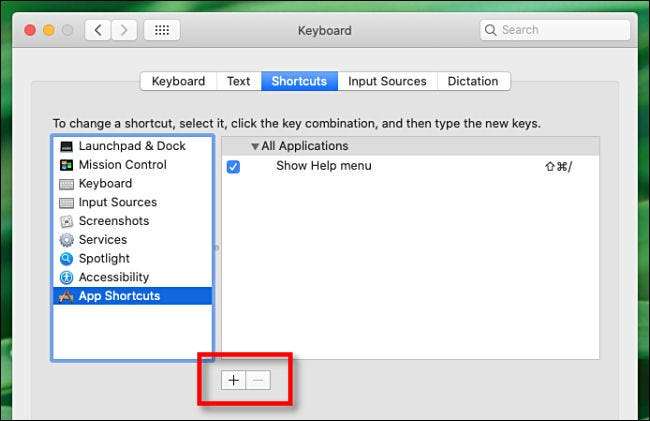
ポップアップウィンドウが表示されます。まず、 "Application"というラベルの付いたドロップダウンメニューをクリックして、「safari.app」を選択します。
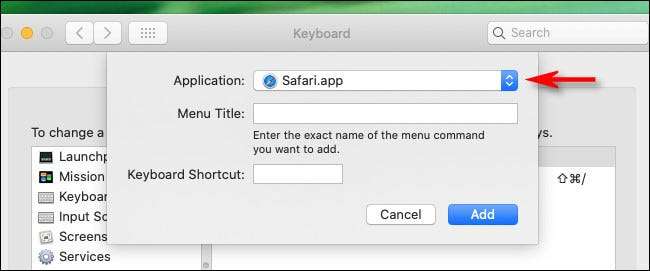
「メニュータイトル」テキストボックスに入力します。
履歴をクリア...
" まさに。 「履歴」メニューの下のSafariの既存のメニューコマンドと一致する必要があるため、最後に3つの点を含める必要があります。
次に、「キーボードショートカット」ボックスを選択して、Safariのブラウザ履歴をクリアするために使用するショートカットを入力します。 Shift + Command + Hを選択しましたが、未使用のキーボードの組み合わせを入力できます。
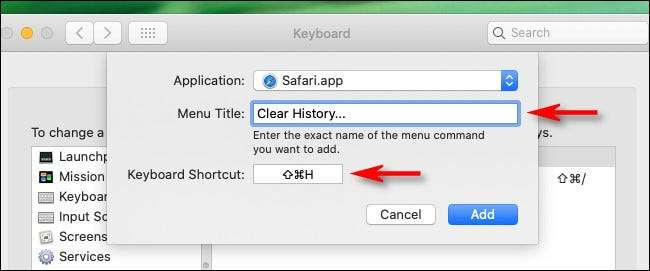
次に[追加]ボタンをクリックし、ショートカットがリストに追加されます。システム設定を閉じることが明らかになりました(テスト後にキーボードのショートカットキーの組み合わせを微調整したい場合は)。
「Safari」を開き、定義したばかりのキーボードショートカットを押します。小さなポップオーバーウィンドウがドロップダウンメニューと2つのボタンで表示されます。 [クリア]メニューで、履歴の消去量を選択できます。準備ができたら、「履歴の消去」ボタンをクリックしてください。
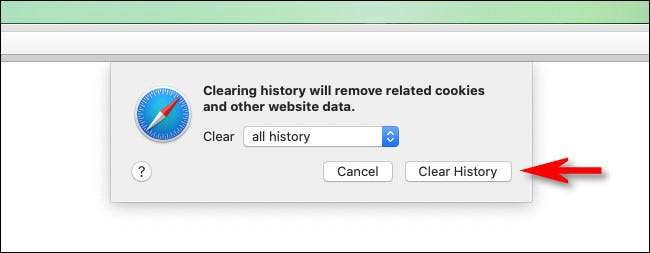
Safariブラウジング履歴は、選択したレベルにクリアされます。 Safariは「クリア」メニューで選択した設定を覚えています。次にカスタムショートカットでウィンドウを呼び出すときは、「クリア履歴」ボタンをクリックすることができます。
あなたが自分のブラウザの履歴を頻繁にクリアすることを見つけたら、試してみる Safariのプライベートブラウジングモード これはあなたの閲覧履歴を追跡しない特別なモードです。 Safari Toを設定することもできます アプリを開くたびにプライベートウィンドウから始めます 。
関連している: MacでプライベートブラウジングモードでSafariを常に起動する方法






